2011年11月25日
【PAYコンテンツ】貯まったポイントの換金方法とは?
オッジPFTのPAYコンテンツをご利用いただき、ありがとうございます!
おかげさまで、利用者の方も、毎日増えてきています。
今回の記事では、最近多くなってきた質問なのですが、
「ポイントが貯まったら、換金方法はどうなっているの?」
と、いう質問に回答させていただきます。
それでは早速、説明させていただきます。
----------
PAYコンテンツで貯めていただいたポイントは、ECOPCCLUBから換金できます。
既に、ECOPCCLUBに登録されていらっしゃる方は、そのアカウントから換金可能です。
まだ登録されていない方は、最初にECOPCCLUBに登録していただく必要があります。
【ECOPCCLUB】
http://pshop.jp/club.php/ecopc/?fcid=ps900079
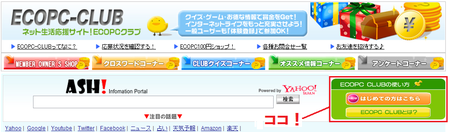
ECOPCCLUBにアクセスしていただき、トップページを開いていただきます。
画像の赤い枠で囲まれた部分に、「はじめての方はこちら」というボタンが有ります。
そこを、左クリックすると、登録フォームが出てまいりますので、必要事項を入力します。

登録し終わったら、またトップページに戻ります。
画像の赤い枠で囲まれた部分に、「応募状況を確認する」というボタンが有ります。
そこを、左クリックして下さい。
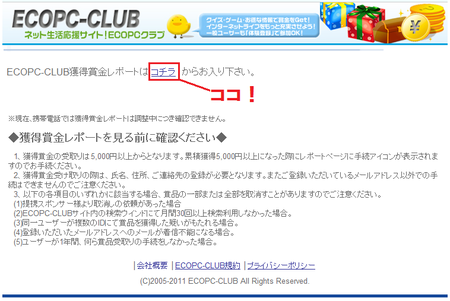
ブラウザの新規ウィンドウが現れたと思います。
画像の赤い枠で囲まれた、「コチラ」となっているリンクが有ります。
そこを左クリックして下さい。
※また、確認事項が書いてありますので、最初は読んだほうが良いと思います。

ログイン画面に切り替わったと思います。
ECOPCCLUBに登録した際、新たにIDとPASSが発行されたはずですので、それを入力します。
入力したら、「ログインする」のボタンを、左クリックして下さい。

画面が切り替わり、賞金の獲得状況が分かります。
5,000円以上貯まると、「換金する時はコチラ」と、いったボタンが現れます。
クリックすると、賞金の振込先を入力することができ、貯まった賞金が振り込まれます。
----------
説明は以上です。
なんとなく、流れは掴めたでしょうか?
ECOPCCLUBの登録に関しては、自分でアンケートに参加している方は問題ないと思います。
また、今回使用した画像は、全てワタシのアカウントのモノを使用しております。
5,000円以上貯まっていて、「換金する」ボタンも見せることができれば良かったのですが、
いかんせん面倒くさがりなので貯まってませんでした。これは予想外でした。
申し訳ございません。
いずれ、5,000円以上貯まったら、画像を差し替えることも考えております。
その際は、どの部分に換金ボタンが現れるか分かりますね。
もちろん、ご自身で5,000円以上貯めて、確認していただくのは全然アリでしたので、
どうぞよろしくお願いいたします(笑)
また、「記事が分かりづらいよ!」と、いった意見ですとか、
「○○○○の部分の××××は、△△△△で□□□□ですか?」と、いった質問が有りましたら、
お気軽にコメントして下さいね!
----------
【PAYコンテンツ】お申し込みの流れ
https://fanblogs.jp/su27/archive/5/0
【PAYコンテンツ】パーツの設置方法
https://fanblogs.jp/su27/archive/7/0
【PAYコンテンツ】パーツ設置後の運用方法
https://fanblogs.jp/su27/archive/10/0
【PAYコンテンツ】アンケートパーツのダウンロード
http://oggipft.com/jigyou_pay?id=4
【ECOPCCLUB】クイズ・クロスワードはコチラ
http://pshop.jp/club.php/ecopc/?fcid=ps900079
----------
たくさんの人には教えられない裏技→https://fanblogs.jp/su27/archive/12/0
おかげさまで、利用者の方も、毎日増えてきています。
今回の記事では、最近多くなってきた質問なのですが、
「ポイントが貯まったら、換金方法はどうなっているの?」
と、いう質問に回答させていただきます。
それでは早速、説明させていただきます。
----------
PAYコンテンツで貯めていただいたポイントは、ECOPCCLUBから換金できます。
既に、ECOPCCLUBに登録されていらっしゃる方は、そのアカウントから換金可能です。
まだ登録されていない方は、最初にECOPCCLUBに登録していただく必要があります。
【ECOPCCLUB】
http://pshop.jp/club.php/ecopc/?fcid=ps900079
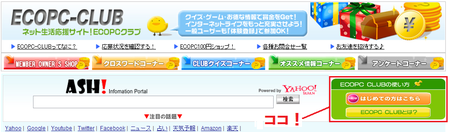
ECOPCCLUBにアクセスしていただき、トップページを開いていただきます。
画像の赤い枠で囲まれた部分に、「はじめての方はこちら」というボタンが有ります。
そこを、左クリックすると、登録フォームが出てまいりますので、必要事項を入力します。

登録し終わったら、またトップページに戻ります。
画像の赤い枠で囲まれた部分に、「応募状況を確認する」というボタンが有ります。
そこを、左クリックして下さい。
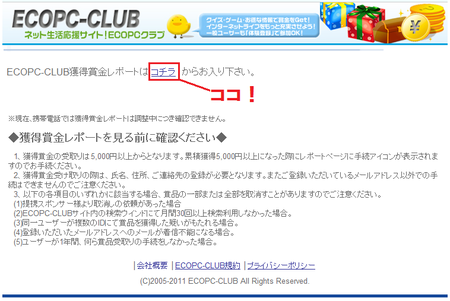
ブラウザの新規ウィンドウが現れたと思います。
画像の赤い枠で囲まれた、「コチラ」となっているリンクが有ります。
そこを左クリックして下さい。
※また、確認事項が書いてありますので、最初は読んだほうが良いと思います。

ログイン画面に切り替わったと思います。
ECOPCCLUBに登録した際、新たにIDとPASSが発行されたはずですので、それを入力します。
入力したら、「ログインする」のボタンを、左クリックして下さい。

画面が切り替わり、賞金の獲得状況が分かります。
5,000円以上貯まると、「換金する時はコチラ」と、いったボタンが現れます。
クリックすると、賞金の振込先を入力することができ、貯まった賞金が振り込まれます。
----------
説明は以上です。
なんとなく、流れは掴めたでしょうか?
ECOPCCLUBの登録に関しては、自分でアンケートに参加している方は問題ないと思います。
また、今回使用した画像は、全てワタシのアカウントのモノを使用しております。
5,000円以上貯まっていて、「換金する」ボタンも見せることができれば良かったのですが、
いかんせん面倒くさがりなので貯まってませんでした。これは予想外でした。
申し訳ございません。
いずれ、5,000円以上貯まったら、画像を差し替えることも考えております。
その際は、どの部分に換金ボタンが現れるか分かりますね。
もちろん、ご自身で5,000円以上貯めて、確認していただくのは全然アリでしたので、
どうぞよろしくお願いいたします(笑)
また、「記事が分かりづらいよ!」と、いった意見ですとか、
「○○○○の部分の××××は、△△△△で□□□□ですか?」と、いった質問が有りましたら、
お気軽にコメントして下さいね!
----------
【PAYコンテンツ】お申し込みの流れ
https://fanblogs.jp/su27/archive/5/0
【PAYコンテンツ】パーツの設置方法
https://fanblogs.jp/su27/archive/7/0
【PAYコンテンツ】パーツ設置後の運用方法
https://fanblogs.jp/su27/archive/10/0
【PAYコンテンツ】アンケートパーツのダウンロード
http://oggipft.com/jigyou_pay?id=4
【ECOPCCLUB】クイズ・クロスワードはコチラ
http://pshop.jp/club.php/ecopc/?fcid=ps900079
----------
たくさんの人には教えられない裏技→https://fanblogs.jp/su27/archive/12/0



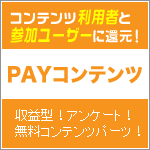

この記事へのコメント